マイページにログイン
ログイン画面よりマイページにログインしてください。
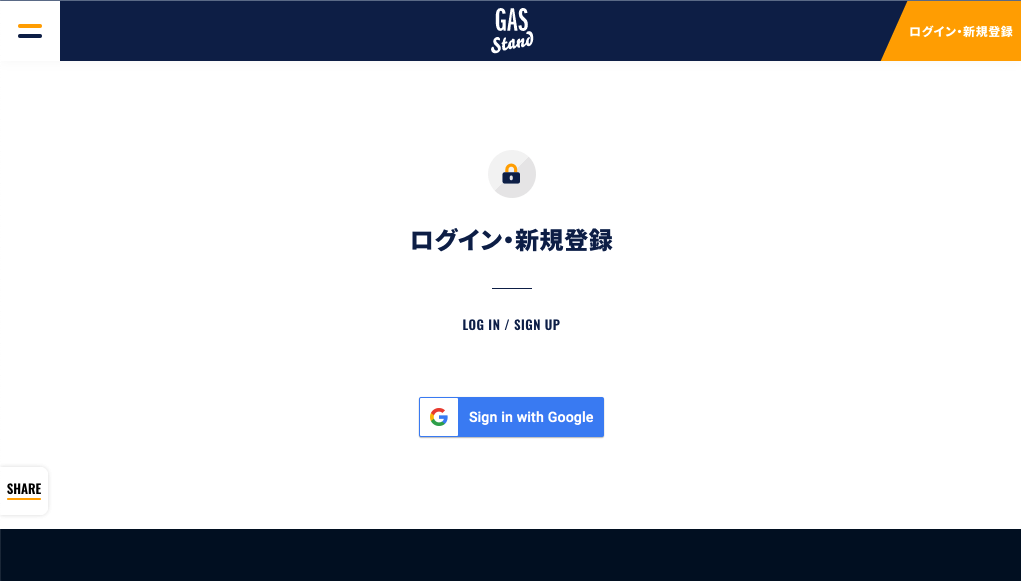
【注意点】
Googleアカウントからのログインのみ
初めてログインする場合はアカウントID、ニックネームを登録した後に出品可能
「GAS出品」ページに遷移
マイページ左にあるメニューバーから「GAS出品」をクリックし商品の一覧画面に遷移してください。
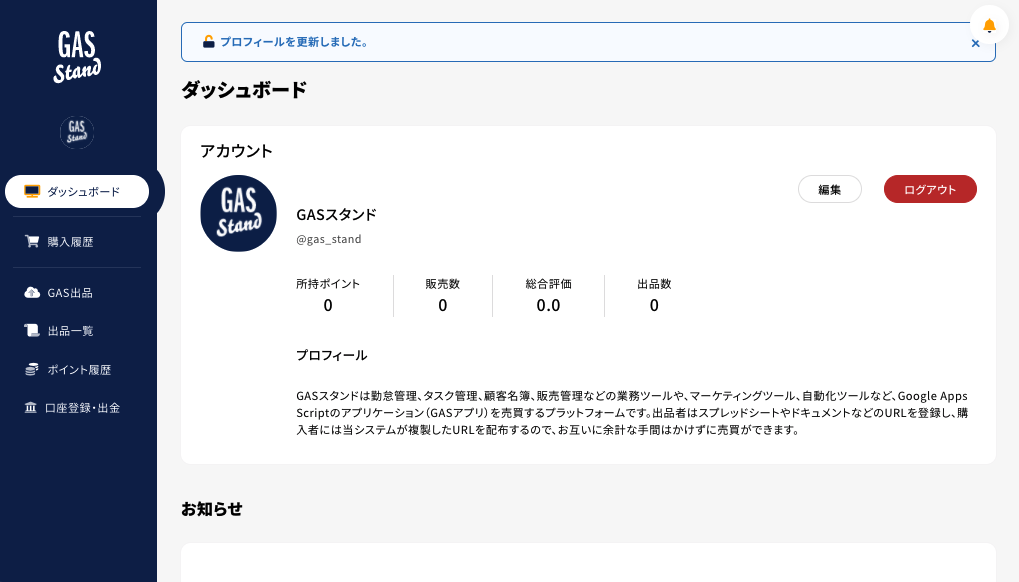
出品するGASの情報の登録
以下の項目で出品するGASの情報を入力し、問題がなければ、ページ下部の「更新する」ボタンをクリックしてください。
カテゴリー
出品するGASのカテゴリーを登録
サムネイル
出品するGASのサムネイル用の画像を登録
画像
出品するGASに関する画像を登録
ムービー
出品するGASに関する動画を登録 (Youtubeに登録されているムービーのみ)
Googleファイル
出品するGASに関するGoogleファイルを登録(複数登録が可能)
共有URLまたは、ファイルURLをご入力ください
※ Google DriveのフォルダURLを登録することはできません。
GASのプログラム内でフォルダを利用する場合、以下の対応をお願いします。
1. GAS製品の詳細にフォルダを作成する旨を記述する
2. 購入者が作成したフォルダのIDを自身で設定できるようにする
例)プログラム内でフォルダIDを "xxxxxxx" のような適当な文字列で定義し、作成したフォルダのIDを書き換える旨を製品詳細に記述する例)フォルダIDを定義するためのシートを用意し、作成したフォルダのIDを入力する旨をを製品詳細に記述する
※ GASの作成方法に応じて、Googleファイルの項目に入力する情報が異なります。
例) スプレッドシートと連携するGASを作成
1. Google Drive、または、GASのIDE(URL: https://script.google.com/home)からGASを作成した場合
入力する情報: GASのURL・GASと連携したスプレッドシートのURL
2. スプレッドシートのナビゲーション「ツール」→「スクリプトエディタ」からGASを作成した場合
入力する情報: スプレッドシートのURL
※ Googleファイル名について
Googleファイル名は、購入が行われた際に同じ名前で共有されます。
また、Googleファイル名に不要な文言が含まれていた場合には、
GASスタンドスタッフがファイル名を変更する可能性がありますので、ご理解のほどよろしくお願いいたします。
価格
出品するGASの金額を1,000円から、100,000円の範囲で登録
詳細
出品するGASの詳細を登録 (マークダウン形式)
タグ
出品するGASのタグを登録
GASの出品の申請
更新するを押したら、「出品詳細」のページに遷移するので、詳細ないの「申請する」ボタンをクリックし、GASの出品を運営に申請してください。
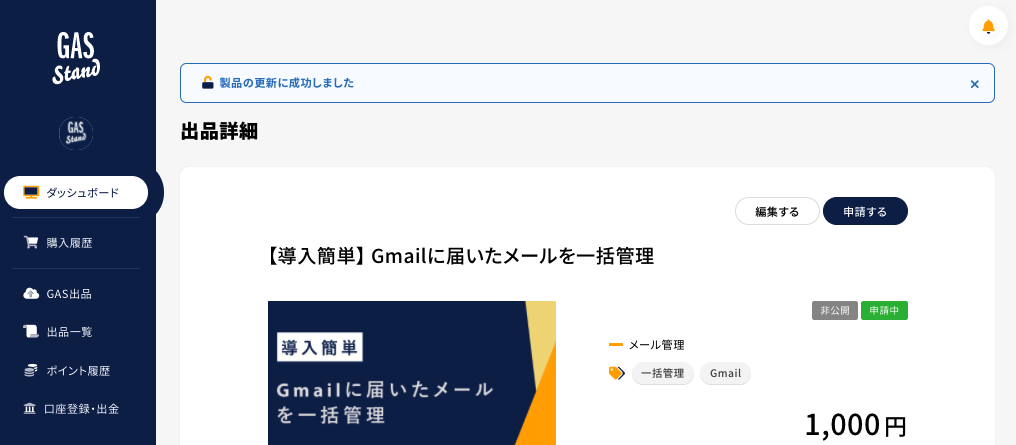
【注意点】 申請する際には、対象のGoogleファイルをサービスアカウント(service@gas-stand.jp)が閲覧できる状態になっている必要があります。
そのため、Googleファイルの共有権限を「リンクを知っている人全員」に切り替えるか、
「ユーザーやグループと共有」からサービスアカウント(service@gas-stand.jp)に共有してください。
出品済み製品の更新方法
マイページ > お問い合わせ より下記内容を入力し「送信」ボタンをクリックしてください。
件名: 「製品の更新依頼について」
内容:
編集後のGoogleファイルのURL (必須)
※ このときGoogleファイルをGASスタンドのサービスアカウント(service@gas-stand.jp)が閲覧できる状態にしていただくようお願いします。
編集後の製品説明文 (任意)
※ 更新するべき部分のみご提示いただけますと助かります。
確認のお時間をいただいた上で、GASスタンド事務局側で更新内容を確認し、内容に問題がなければ製品の内容が更新されます。
※ 一度出品した製品の値段を更新することはできかねます。
※ 更新後に製品ページのURL( ex. https://gas-stand.jp/products/1 ) が変わることはありません。